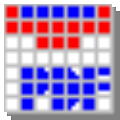 WinScan2PDF(PDF格式轉換器) V6.91 英文綠色版 / WinScan2PDF官方版下載
版本
WinScan2PDF(PDF格式轉換器) V6.91 英文綠色版 / WinScan2PDF官方版下載
版本
網友評分:
 9.7分
9.7分
WinScan2PDF軟件是一款pdf格式轉換器,可以將掃描文件轉換成為pdf文件的轉換軟件,WinScan2PDF一款界面簡潔,操作方便的PDF格式轉換工具,PDF相比掃面文件更加清晰,同時方便打印方便使用。
由于WinScan2PDF能夠替代任何一款掃描儀配套的官方軟件,所以即使使用的是hp M1136,你也可以享受掃描的樂趣,而不用忍受官方蹩腳的軟件支持。當你為每次使用虛擬機掃描文檔時要花掉很長的時間感到太麻煩的時候,強烈推薦你使用這款軟件,另外版本雖說是英文(很簡單的單詞界面),但是操作起來相當愜意,不受影響。

支持對來源的窗口進行打開
快速的選擇您已經連接的掃描儀型號
完成對相關需要使用的設備選擇
在點擊掃描的按鈕,就能快速的完成對各種文件的掃描
支持對掃描完成之后的文件進行快速的保存
也支持對保存的名稱自定義的設置
可以將多個的文件轉換成為一個文件

1、首先打開WinScan2PDF,點擊【工具】,選擇【設備和打印機】。

2、自動跳轉到控制面板,點擊【添加打印機】,這里小編以添加本地打印機為例。
3、搜索后選點擊設備名稱,選擇打印機端口,安裝打印機驅動程序,鍵入打印機名稱,等待安裝完成即可。

1、在首頁點擊【工具】,選擇【編輯WIA掃描儀】。

2、點擊【添加設備】選擇要連接的掃描儀,連接后可點擊【屬性】查看掃描儀狀態。
3、點擊【確定】即可連接掃描儀。

1、將要打印的文件拖到主頁內,點擊【到PDF】。

2、輸入文件名,選擇另存為的文件夾,點擊【保存】,就可以將全部文件保存在一個PDF文件內。

首先,打開程序界面,勾選「Multiple Pages」選項,單擊 「Select Source」 按鈕打開選擇來源窗口,勾選所用的掃描儀型號,單擊 「選定」 按鈕完成設備選擇,接著單擊「Scan 」按鈕打開掃描操作界面,鋪開文檔后單擊“捕獲”按鈕,再單擊“發送”按鈕,第一頁文檔便進入了界面列表,隨后按同樣的操作掃描其他文檔!
其次,全部文檔掃描完后,關閉掃描操作界面,在WinScan2PDF 界面單擊to PDF按鈕打開“另存為”對話框,選擇好文檔的保存位置并為之命名,單擊“保存”按鈕,所有的文檔頁便會合并成一個PDF文件,出現在事先制定的位置!

1、WinScan2PDF中的Bug修復:在Epson完美掃描儀和HP多功能無線雙工掃描儀的檢測中!
2、win-scan- pdf中語言文件的更新。
 PDF24 Creator(PDF文檔制作工具) V10.6.2 中文版
125.28M / 簡體中文 /9.3
PDF24 Creator(PDF文檔制作工具) V10.6.2 中文版
125.28M / 簡體中文 /9.3
 視頻GIF轉換 V4.0.0.0 官方版
22.27M / 簡體中文 /9.7
視頻GIF轉換 V4.0.0.0 官方版
22.27M / 簡體中文 /9.7
 格式工廠綠色PC版 V5.20.0 最新免費版
125.52M / 簡體中文 /7
格式工廠綠色PC版 V5.20.0 最新免費版
125.52M / 簡體中文 /7
 格式工廠漢化VIP破解版 V5.20.0 吾愛破解版
125.52M / 簡體中文 /1.4
格式工廠漢化VIP破解版 V5.20.0 吾愛破解版
125.52M / 簡體中文 /1.4
 有道詞典 V8.2.0 無廣告版
48.7M / 簡體中文 /9.4
有道詞典 V8.2.0 無廣告版
48.7M / 簡體中文 /9.4
 VideoToText(視頻轉字符串工具) V1.1 綠色免費版
34.81M / 簡體中文 /8.6
VideoToText(視頻轉字符串工具) V1.1 綠色免費版
34.81M / 簡體中文 /8.6